Gérer les listes personnalisées
La gestion des listes personnalisées est accessible depuis l'espace Administration, sous-menu Entités, puis en cliquant sur l'ancre 
Les listes personnalisées remplacent les listes par défaut du champ Catégorie pour les exigences, ou des champs Nature et Type pour les cas de test.
Ajouter, modifier, supprimer une liste personnalisée
L'ajout ![]() et la suppression
et la suppression  de listes personnalisées, de façon unitaire ou en masse, se font depuis le tableau de gestion des listes personnalisées.
de listes personnalisées, de façon unitaire ou en masse, se font depuis le tableau de gestion des listes personnalisées.
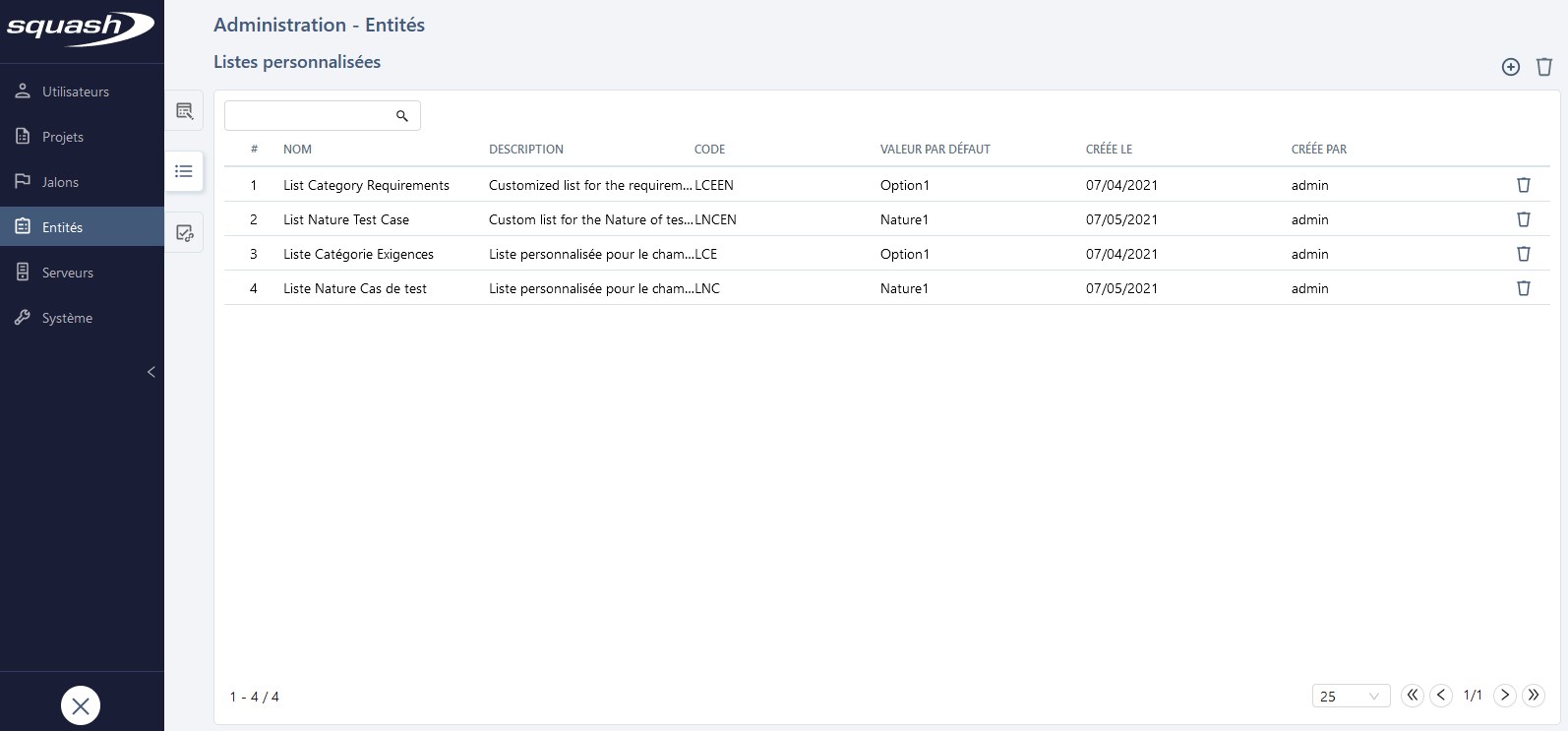
Lors de la création, il est impératif de renseigner :
- le champ Nom ;
- le champ Code (il ne peut contenir que des lettres, chiffres ou underscores). Ce code doit être unique, il sera utilisé pour les imports/exports de données ;
- Au moins une option contenant un nom et un code.
Lors de la création d'une liste personnalisée, il est possible d'associer des icônes et des couleurs aux options ajoutées. Ces couleurs seront utilisées lors de la création de graphiques portant sur la liste personnalisée dans l'espace Pilotage.
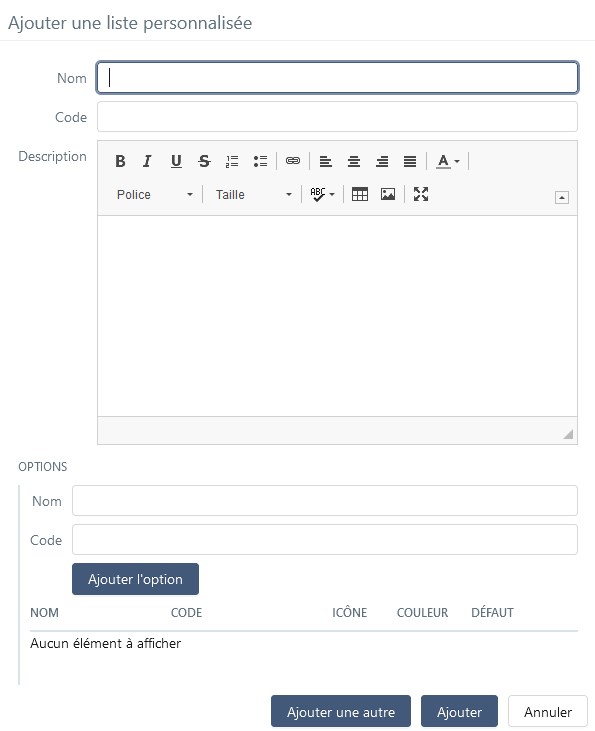
En cliquant sur le numéro de ligne (#) ou le nom de la liste personnalisée, la page de consultation de la liste s'affiche pour permettre sa modification.
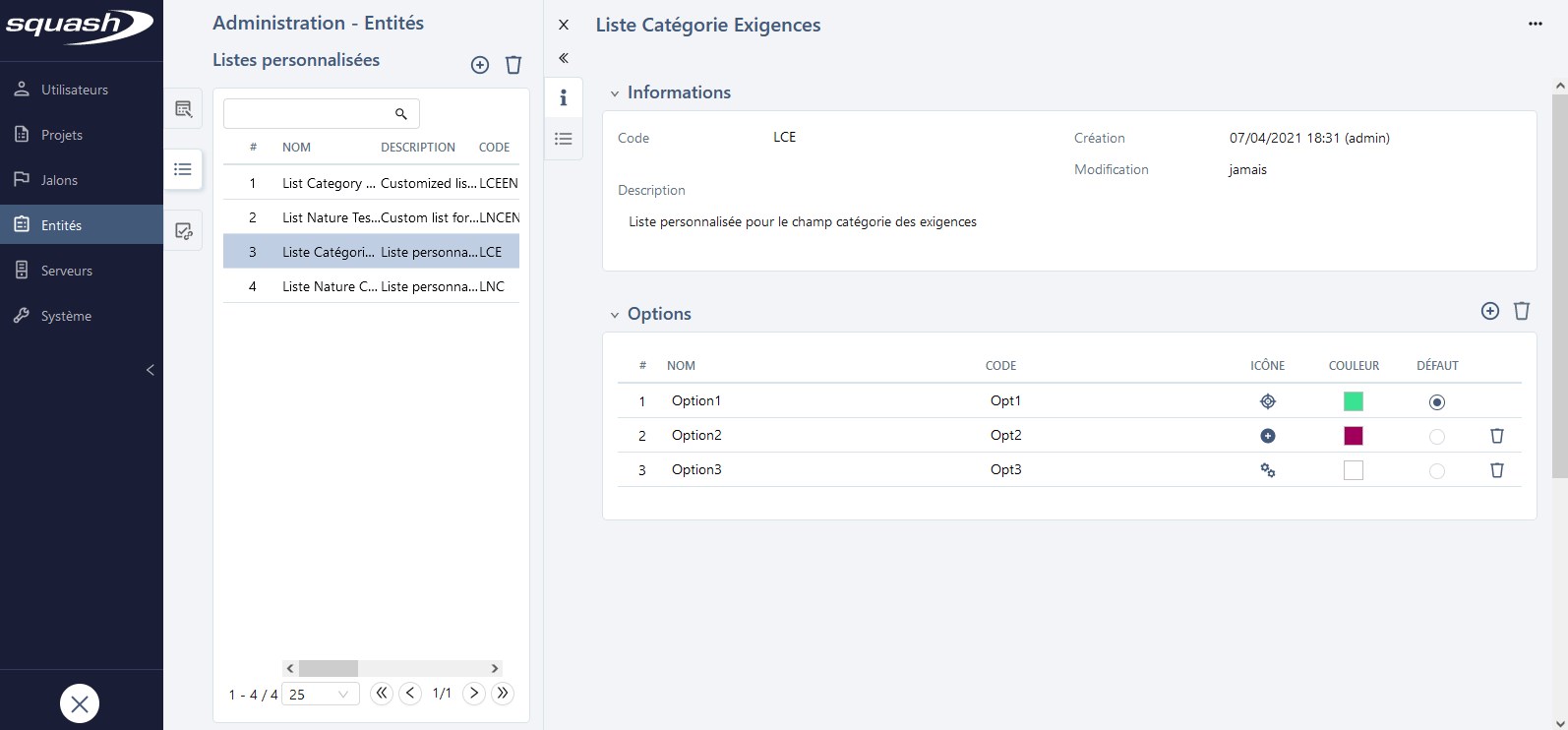
Focus
Les listes personnalisées doivent être associées à un projet et à une entité (exigences ou cas de test).
Pour associer des listes personnalisées à un projet, consultez la page Configurer un projet - Personnaliser le projet.
Si une liste personnalisée associée à un projet est supprimée, la liste par défaut correspondant au champ s'affichera et les données de la liste personnalisée seront perdues.